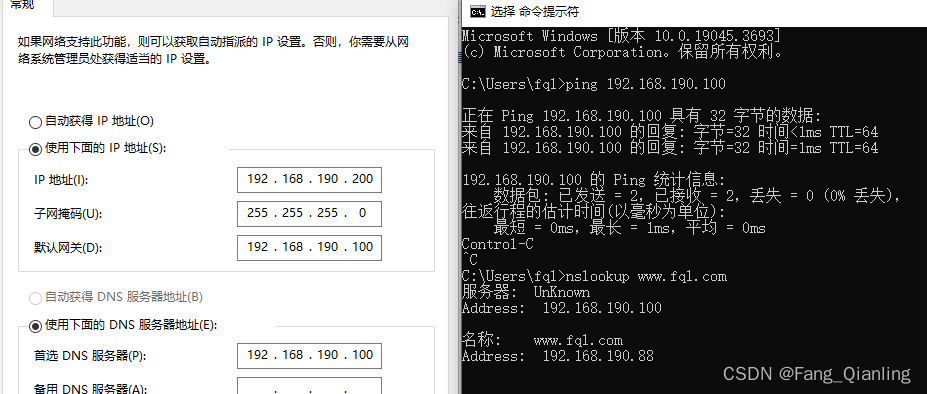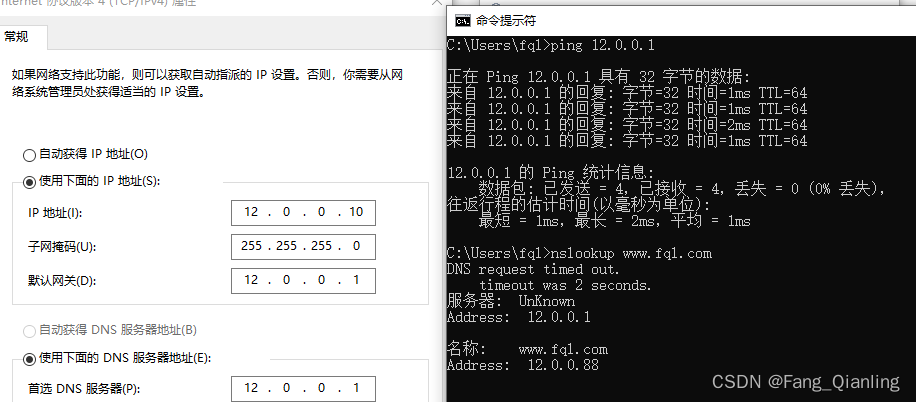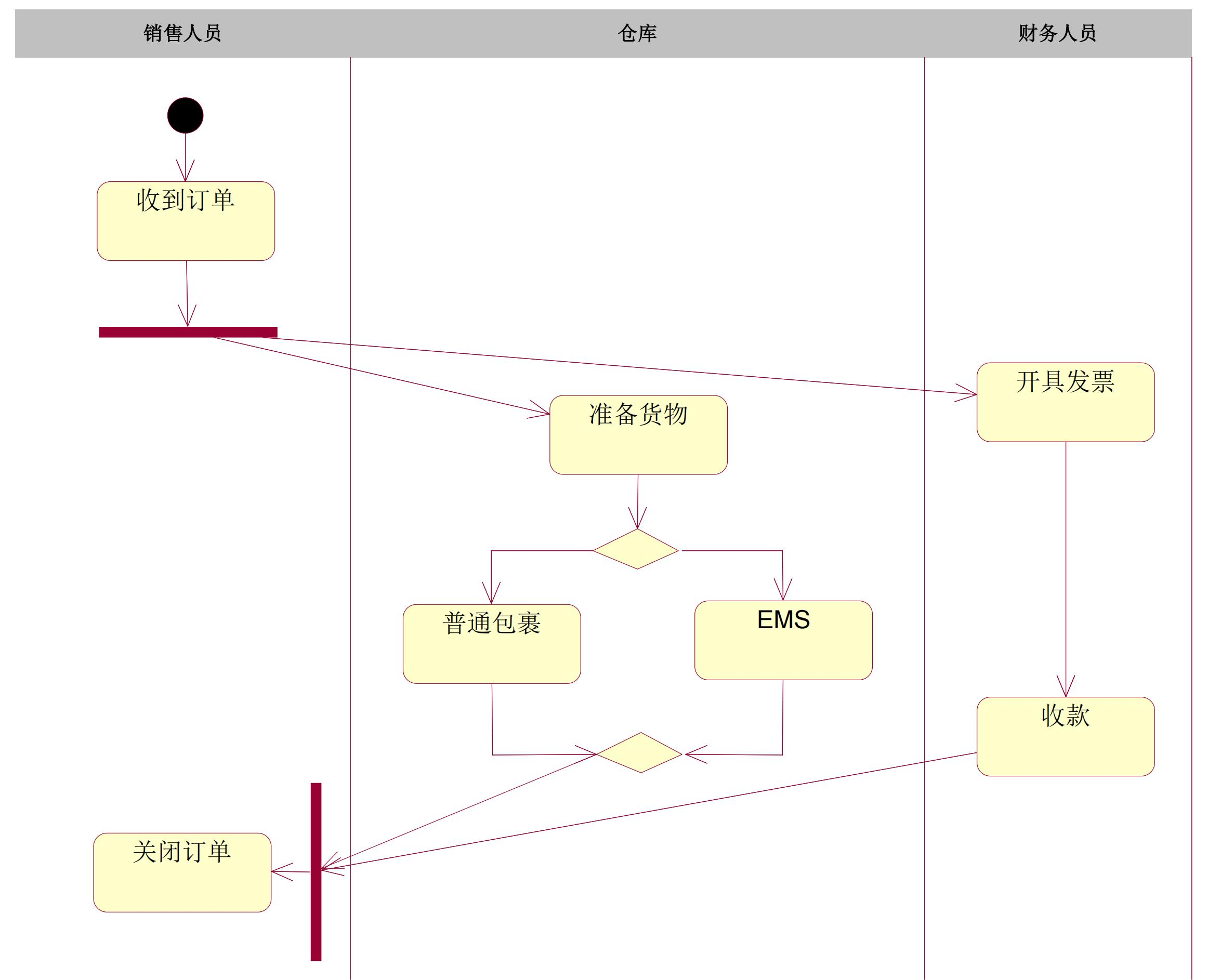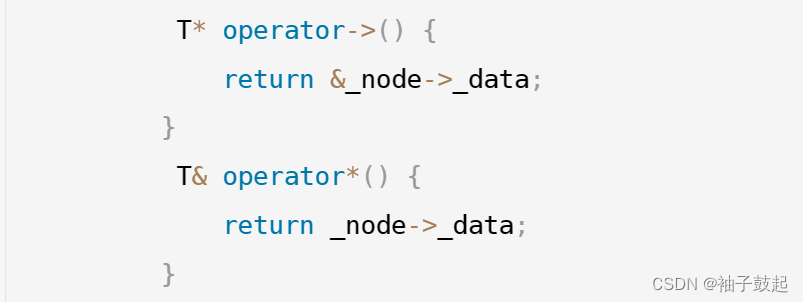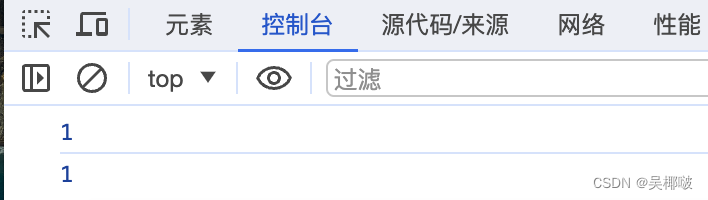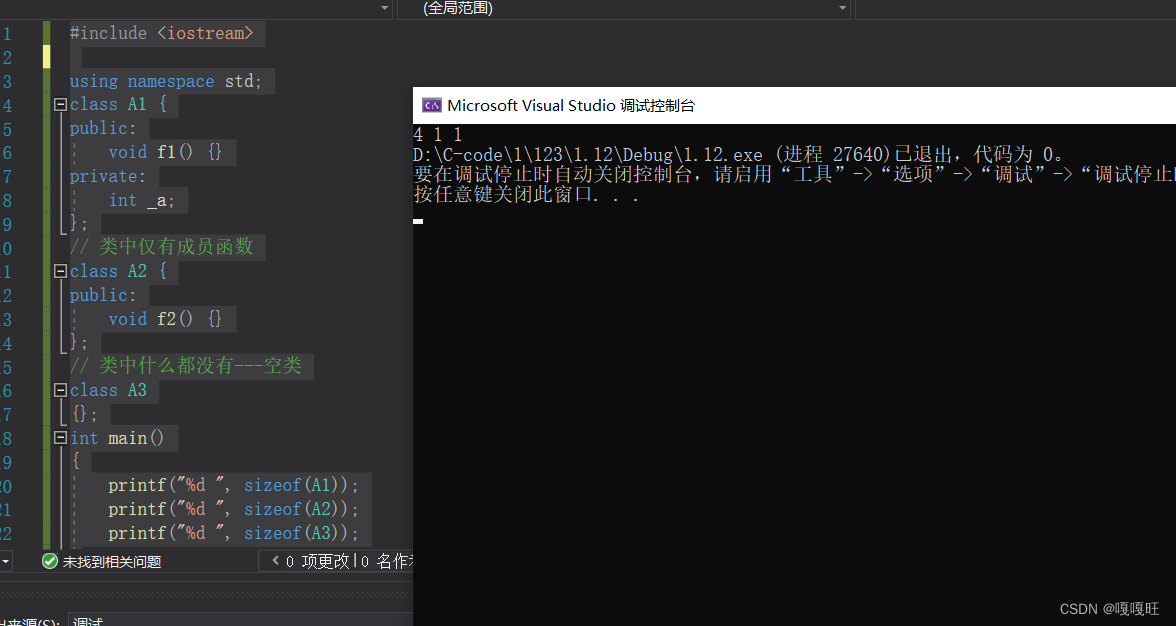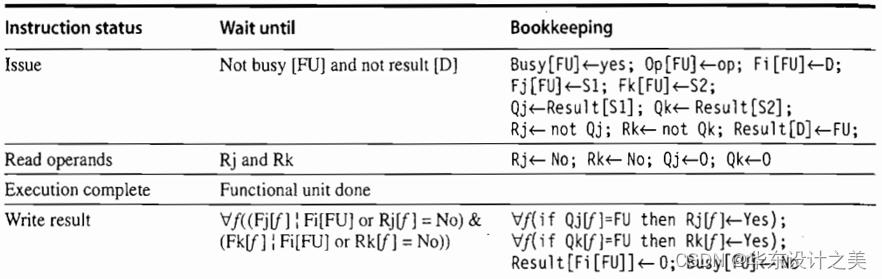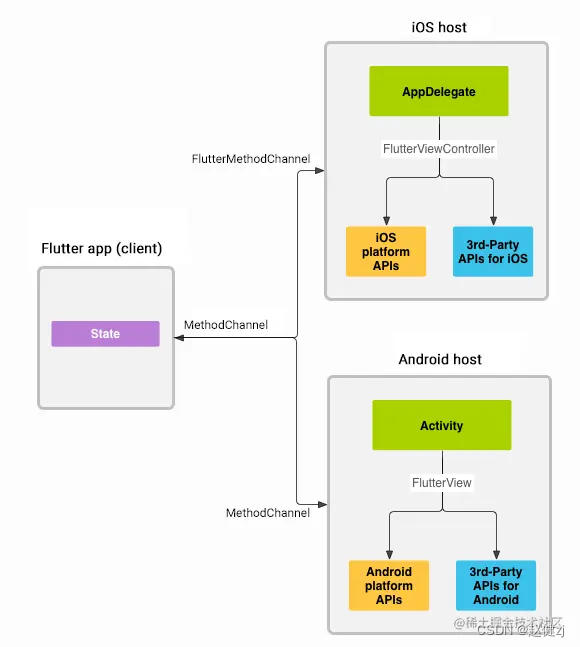前言
上篇介绍了DNS正向解析,本文将继续介绍反向解析与主从复制等内容。域名反向解析即从IP地址到域名的映射。为了完成逆向域名解析,系统提供一个特别域,该特别域称为逆向解析域。
目录
前言
一、反向解析
1. 配置bind服务
2. 修改区域配置文件
3. 复制正向解析文件
4. 编辑数据库文件
5. 修改网卡配置,重启服务
6. 解析
二、主从复制
1. 配置两台服务器bind服务
2. 修改两台服务器DNS
3. 主服务器配置
4. 从服务器配置
5. 关闭主服务器bind服务
6. 修改主服务器数据库文件手动下发同步
6.1 编辑主服务器数据库文件
6.2 从服务器解析
三、分离解析
1. 配置bind服务器
2. 修改域名配置文件
3. 配置数据库文件
4. 修改网卡配置
5. 重启服务
6. 验证
一、反向解析
正向解析相关内容参考:Linux动态分配IP与正向解析DNS-CSDN博客
1. 配置bind服务
[root@localhost ~]# systemctl stop firewalld
[root@localhost ~]# setenforce 0
[root@localhost ~]# yum install bind bind-utils.x86_64 -y
#安装bind软件包和工具包
[root@localhost ~]# vim /etc/named.conf
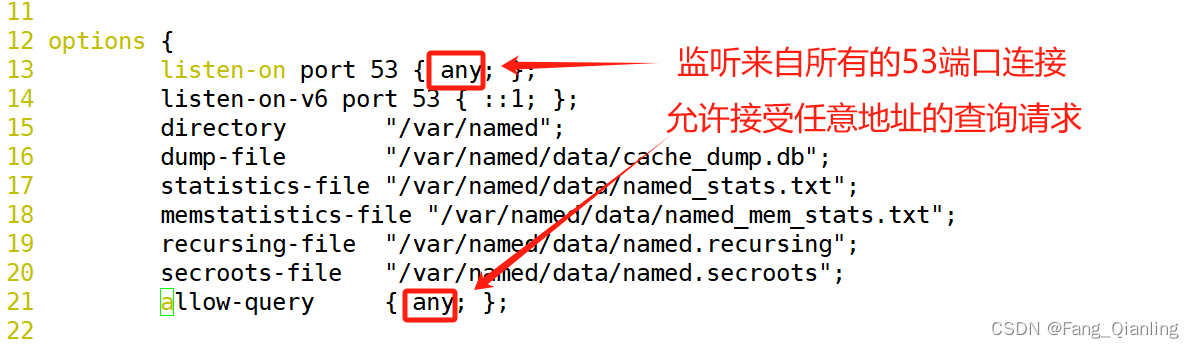
2. 修改区域配置文件
[root@localhost ~]# vim /etc/named.rfc1912.zones
3. 复制正向解析文件
[root@localhost ~]# cd /var/named/
[root@localhost named]# cp -a fql.com.zone lisi.com.zone
[root@localhost named]# ll lisi.com.zone
-rw-r-----. 1 root named 389 1月 12 15:06 lisi.com.zone4. 编辑数据库文件
[root@localhost named]# vim lisi.com.zone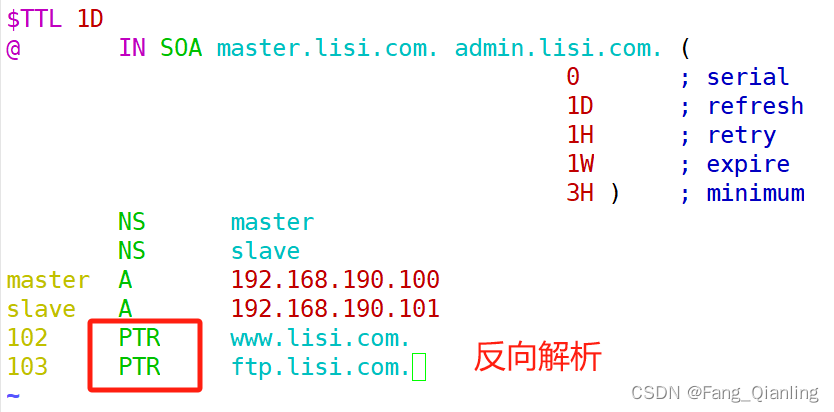
5. 修改网卡配置,重启服务
[root@localhost named]# rndc reload #重新加载配置文件
server reload successful
[root@localhost named]# vim /etc/sysconfig/network-scripts/ifcfg-ens33
DNS1=192.168.190.100
[root@localhost named]# systemctl restart network
[root@localhost named]# systemctl restart named6. 解析
[root@localhost named]# host 192.168.190.102
102.190.168.192.in-addr.arpa domain name pointer www.lisi.com.
[root@localhost named]# host 192.168.190.103
103.190.168.192.in-addr.arpa domain name pointer ftp.lisi.com.注:dig 192.168.190.102 @192.168.190.100无法反向解析。
二、主从复制
环境:主服务器地址:192.168.190.100;从服务器地址:192.168.190.101
1. 配置两台服务器bind服务
[root@localhost ~]# systemctl stop firewalld
[root@localhost ~]# setenforce 0
[root@localhost ~]# yum install bind bind-utils.x86_64 -y
#安装bind软件包和工具包
[root@localhost ~]# vim /etc/named.conf
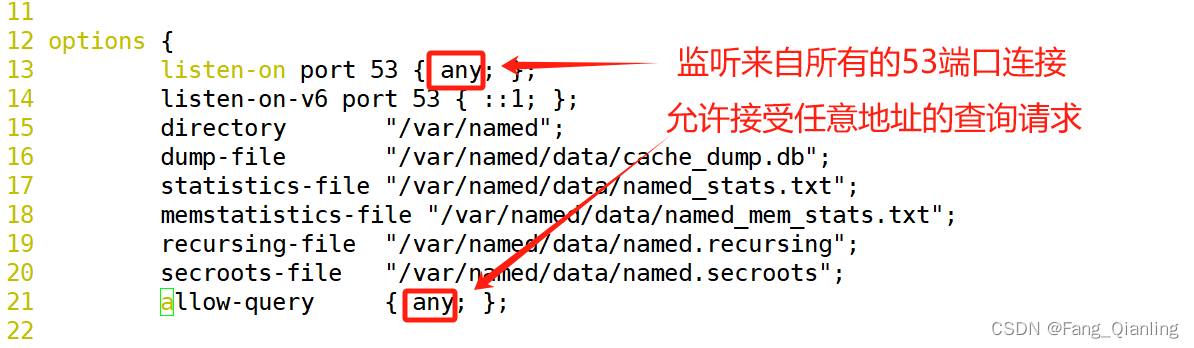
2. 修改两台服务器DNS
[root@localhost named]# vim /etc/sysconfig/network-scripts/ifcfg-ens33
DNS1=192.168.190.100
DNS2=192.168.190.1013. 主服务器配置
主服务器:
[root@localhost ~]# vim /etc/named.rfc1912.zones #修改域名配置文件
zone "fql.com" IN {type master; #类型主file "fql.com.zone"; #文件地址在/var/named/下allow-transfer { 192.168.190.101; }; #申明从服务器的地址
};[root@localhost ~]# cd /var/named/
[root@localhost named]# cp -a named.localhost fql.com.zone
[root@localhost named]# vim fql.com.zone #修改数据库配置文件
$TTL 1D
@ IN SOA master.fql.com. admin.fql.com. (0 ; serial1D ; refresh1H ; retry1W ; expire3H ) ; minimumNS masterNS slave
master A 192.168.190.100
slave A 192.168.190.101
www A 192.168.190.102
ftp A 192.168.190.103
mail A 192.168.190.104
abc CNAME www
* A 192.168.190.100
@ A 192.168.190.100[root@localhost named]# dig www.fql.com #dig解析
;; SERVER: 192.168.190.100#53(192.168.190.100)关于数据库配置文件内容上篇已做介绍,这里不过多赘述。
4. 从服务器配置
从服务器:
[root@localhost ~]# vim /etc/named.rfc1912.zones
zone "fql.com" IN {type slave; #类型从file "slaves/fql.com.zone"; #文件地址在/var/named/slaves/下masters { 192.168.190.100; }; #申明主服务器的地址
};
[root@localhost named]# systemctl restart named #重启mind服务,首次可以获取主服务器数据库文件
[root@localhost named]# ls slaves/
fql.com.zone
[root@localhost named]# dig www.fql.com
;; SERVER: 192.168.190.100#53(192.168.190.100) #此时可以看见是主服务器解析 5. 关闭主服务器bind服务
主服务器:
[root@localhost ~]# systemctl stop named
[root@localhost ~]# host www.fql.com
www.fql.com has address 192.168.190.102 #速度略慢依然可以解析
[root@localhost ~]# dig www.fql.com
;; SERVER: 192.168.190.101#53(192.168.190.101) #此时可以看见是从服务器解析
[root@localhost ~]# systemctl restart named #重启bind服务器
[root@localhost ~]# dig www.fql.com
;; SERVER: 192.168.190.100#53(192.168.190.100) #恢复为主服务器解析6. 修改主服务器数据库文件手动下发同步
6.1 编辑主服务器数据库文件
[root@localhost ~]# vim /var/named/fql.com.zone
[root@localhost ~]# systemctl restart named
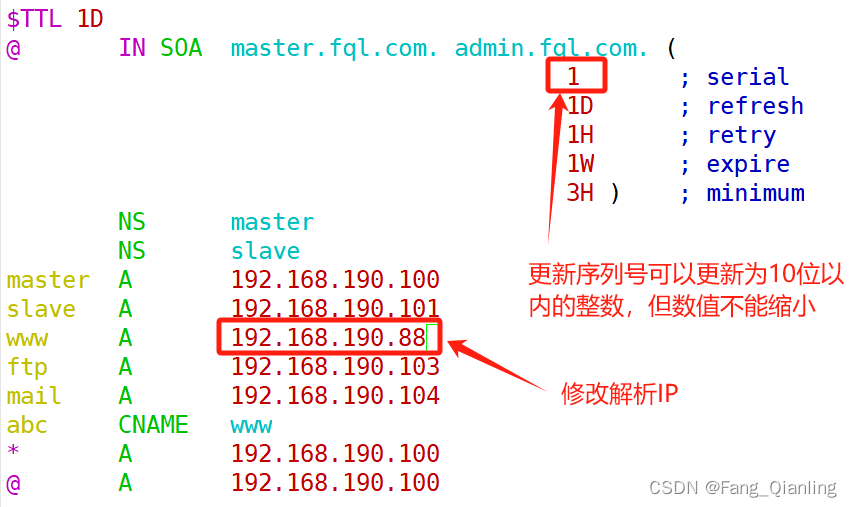
6.2 从服务器解析
[root@localhost ~]# host www.fql.com
www.fql.com has address 192.168.190.88 #解析后已更新新的地址三、分离解析
环境:将linux服务器配置两块网卡;ens33:192.168.190.100,ens36:12.0.0.1。
目的效果:实现不通网段访问服务器域名解析不同的ip地址
1. 配置bind服务器
[root@localhost ~]# systemctl stop firewalld
[root@localhost ~]# setenforce 0
[root@localhost ~]# yum install bind bind-utils.x86_64 -y
#安装bind软件包和工具包
[root@localhost ~]# vim /etc/named.conf
13 listen-on port 53 { any; };
21 allow-query { any; };
54 //zone "." IN { #将根配置文件删除或者注释
55 // type hint;
56 // file "named.ca";
2. 修改域名配置文件
[root@localhost ~]# vim /etc/named.rfc1912.zones
view "lan" {match-clients { 192.168.190.0/24; }; #匹配网段zone "fql.com" IN {type master;file "fql.com.lan";};zone "." IN { #根配置文件type hint;file "named.ca";};};view "wan" {match-clients { 12.0.0.0/24; }; #匹配网段zone "fql.com" IN {type master;file "fql.com.wan";};zone "." IN {type hint;file "named.ca";};};
3. 配置数据库文件
[root@localhost ~]# cd /var/named/
[root@localhost named]# cp -a named.localhost fql.com.lan
[root@localhost named]# cp -a named.localhost fql.com.wan
[root@localhost named]# vim fql.com.lan #修改数据库配置文件
$TTL 1D
@ IN SOA master.fql.com. admin.fql.com. (0 ; serial1D ; refresh1H ; retry1W ; expire3H ) ; minimumNS master
master A 192.168.190.100
www A 192.168.190.88[root@localhost named]# vim fql.com.wan
@ IN SOA master.fql.com. admin.fql.com. (0 ; serial1D ; refresh1H ; retry1W ; expire3H ) ; minimumNS master
master A 12.0.0.1
www A 12.0.0.84. 修改网卡配置
[root@localhost named]# vim /etc/sysconfig/network-scripts/ifcfg-ens36
IPADDR=12.0.0.1
#删除mac,只需要修改ens36网卡ip即可5. 重启服务
[root@localhost named]# systemctl restart network
[root@localhost named]# systemctl restart named6. 验证